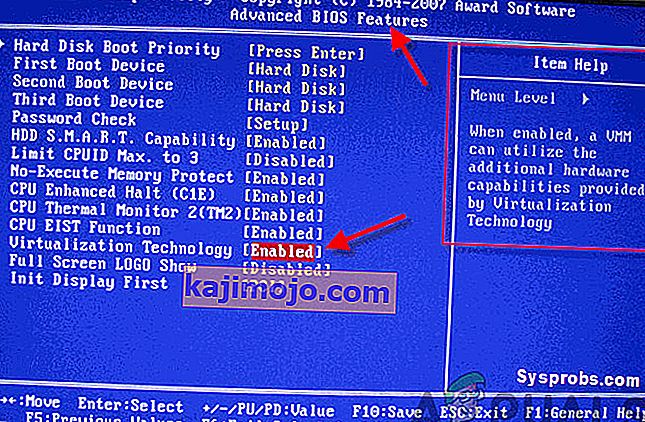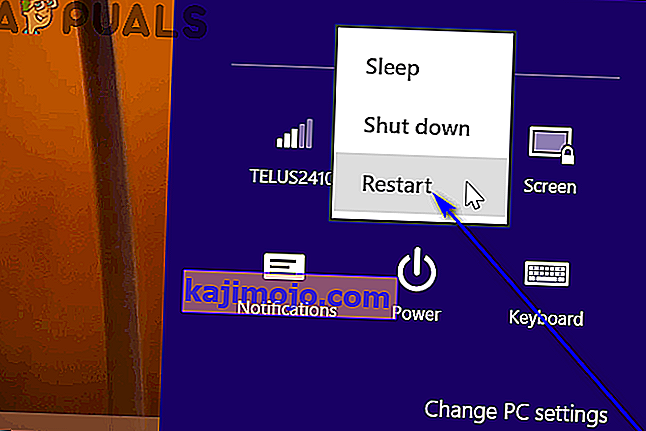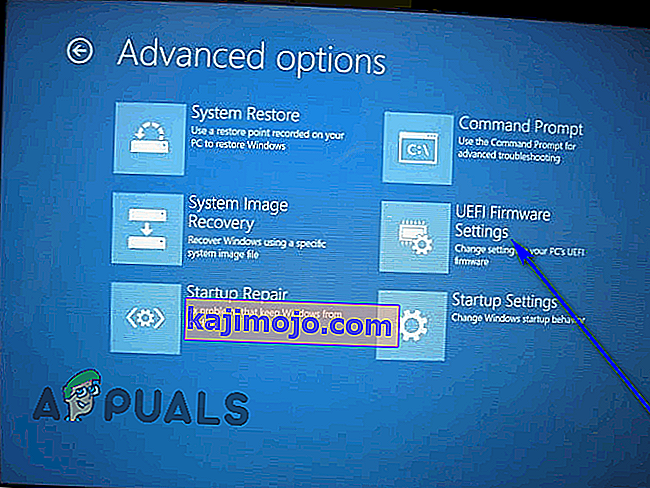Virtuaalikoneet (tai virtuaalikoneet, kuten niitä yleisesti kutsutaan) ovat hämmästyttäviä asioita. Voit käyttää virtualisointiohjelmaa virtuaalikoneen luomiseen, ja virtuaalikoneella voit ajaa koko virtuaalitietokoneen - sen omalla käyttöjärjestelmällä varustettuna - nykyisen järjestelmän ikkunassa. Virtuaalikoneita käytetään yleisesti kokeilemaan erilaisia käyttöjärjestelmiä, testaamaan ohjelmia hiekkalaatikkoympäristössä ja kokeilemaan järjestelmän ominaisuuksia huolimatta mahdollisista seurauksista. Jotta virtualisointiohjelmat, kuten VMware ja Hyper-V, toimisivat tietokoneella, tarvitsevat kuitenkin pääsyn laitteistokiihdytystekniikkaan, joka on rakennettu melkein kaikkiin keskusyksiköihin tänä päivänä.
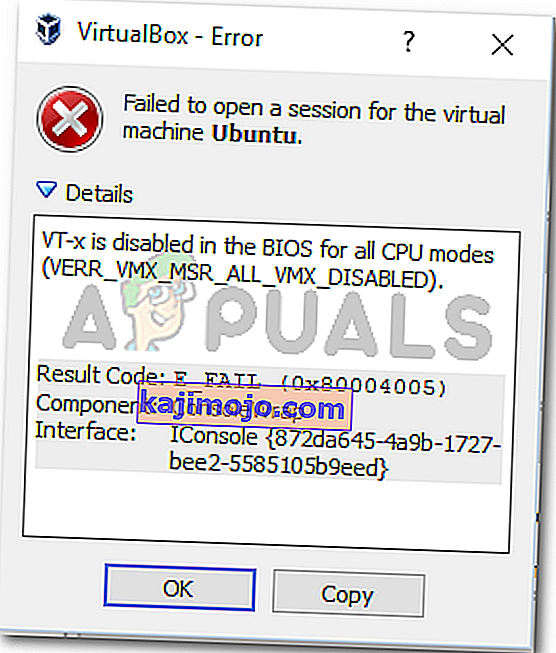
Intel-suorittimiin sisäänrakennettu laitteistokiihdytystekniikka tunnetaan nimellä Intel VT-X -laitteiden kiihdytys ja AMD-suorittimissa AMD-V, kun taas muut suorittimien valmistajat (kuten AMD) siunaavat prosessoreitaan erilaisilla laitteistokiihdytystekniikoilla. Monissa tapauksissa VT-X on oletusarvoisesti poistettu käytöstä Intel-prosessoreissa. Yritetään suorittaa virtuaalikone tietokoneella, jossa on tällainen prosessori, jolloin virtualisointisovellusta käytetään, jolloin virheviesti ilmoittaa yleensä käyttäjälle, että ohjelma tarvitsee laitteistokiihdytystä toimiakseen, mutta näyttää siltä, että heillä on tällä hetkellä tekniikkaa liikuntarajoitteinen.
Intelin VT-X-laitteistokiihdytystekniikka voidaan todellakin ottaa käyttöön ja poistaa käytöstä haluamallaan tavalla, ja käyttäjän on vain tehtävä pääsy tietokoneen BIOS- tai UEFI-asetuksiin, jotta se voidaan ottaa käyttöön tai poistaa käytöstä. Tämä pätee kaikkiin Microsoftin tällä hetkellä tukemiin Windowsin iterointeihin, mukaan lukien Windows 10 - uusin ja suurin Windows-käyttöjärjestelmien pitkällä rivillä.
Prosessi, joka sinun on suoritettava, jotta VT-X-laitteistokiihdytys voidaan ottaa käyttöön tietokoneessa, vaihtelee hieman riippuen siitä, onko kyseisellä tietokoneella BIOS vai onko se UEFI-tietokone. Tietokoneissa, joiden mukana toimitettiin Windows 8: ta vanhempi Windows-versio, on melkein aina BIOS, kun taas Windows 8: n tai uudemman mukana tulleilla tietokoneilla on todennäköisesti UEFI-asetukset. Alan tietokoneiden standardi on vähitellen mutta varmasti siirtymässä kohti UEFI: tä, joten mitä uudempi tietokone on, sitä todennäköisemmin sillä on UEFI-asetukset. Jotta VT-X voidaan ottaa käyttöön Windows 10 -tietokoneessa, sinun on ensin päästävä sen BIOS- tai UEFI-asetuksiin. Näin voit tehdä sen:
Tietokoneessa, jossa on BIOS
- Käynnistä tietokone uudelleen .
- Ensimmäisessä näytössä näet, kun tietokone käynnistyy, paina näytöllä määritettyä näppäintä päästäksesi tietokoneen BIOSiin tai asennusohjelmaan . Painettava avain määritetään selvästi ensimmäisessä näytössä, jonka näet, kun tietokone käynnistyy.

- Kun olet BIOS-asetuksissa, katso ympärillä olevat vaihtoehdot, koska kaikilla emolevyillä on oma erillinen valikkonsa (kuitenkin useimmiten VT-X-vaihtoehto löytyy lisäasetuksista). Ota se käyttöön ja tallenna muutokset ennen poistumista.
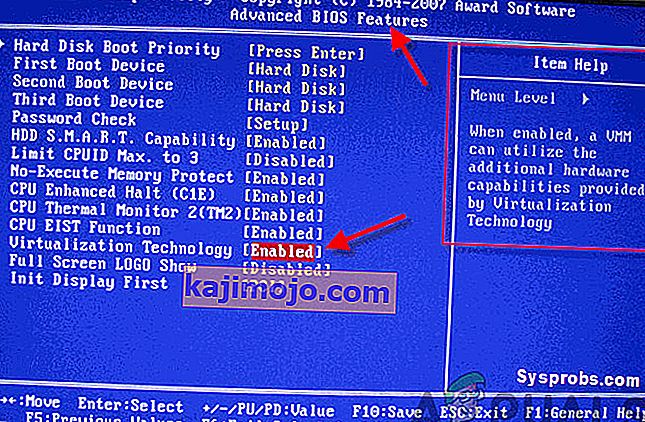
Tietokoneessa, jossa on UEFI
- Siirry Asetukset- oikopolun Virranhallinta- valikkoon (jos käytät Windows 8 tai 8.1) tai Käynnistä-valikkoon (jos käytät Windows 10: tä).
- Pidä Shift- näppäintä painettuna .
- Pidä Vaihto- näppäintä painettuna ja napsauta Käynnistä uudelleen . Tällöin tietokone saa käynnistysasetukset- valikon näkyviin, kun se käynnistyy.
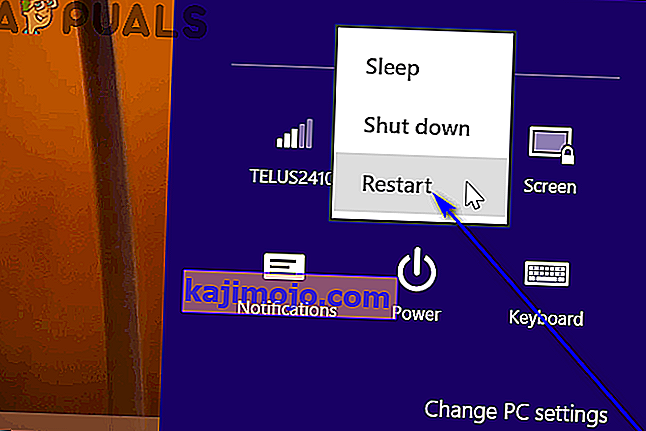
- Kun näet Boot Options valikosta päälle vianmääritys .
- Napsauta Lisäasetukset ja sitten UEFI-laiteohjelmiston asetukset .
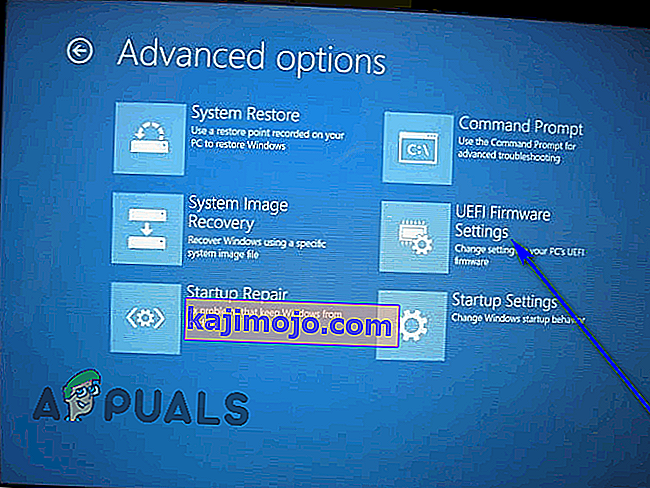
Kun olet tietokoneen UEFI-asetusten tai BIOSin sisällä, voit itse ryhtyä etsimään VT-X-laitteistokiihdytystekniikan vaihtoehdon ja ottamaan ominaisuuden käyttöön. Tarkastele yksinkertaisesti kaikkia BIOSin tai UEFI-asetusten välilehtiä ja osioita VT-X-laitteistokiihdytystä varten - tämä vaihtoehto merkitään nimellä " Intel VT-X ", " Intel Virtualization Technology ", " Virtualisointilaajennukset "tai" Vanderpool ". Useimmissa tapauksissa tämä vaihtoehto löytyy piirisarjan , Northbridge- , Advanced Chipset Control- tai Advanced CPU Configuration -prosessorin alivalikosta.päävalikko tai välilehti.
Kun olet löytänyt vaihtoehdon VT-X-laitteistokiihdytykselle tietokoneen BIOS- tai UEFI-asetuksista, kytke se vain päälle ja VT-X-laitteistokiihdytys otetaan käyttöön. Muista tallentaa muutokset ja poistua sitten BIOS- tai UEFI-asetuksista (tarkat ohjeet, joista löydät merkinnät jonnekin BIOS- tai UEFI-asetusnäytöltä). Kun poistut tietokoneen BIOS- tai UEFI-asetuksista, tietokone käynnistyy normaalisti.